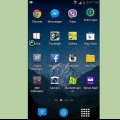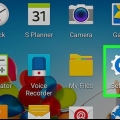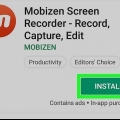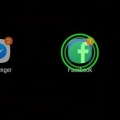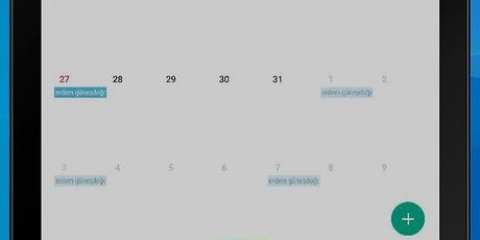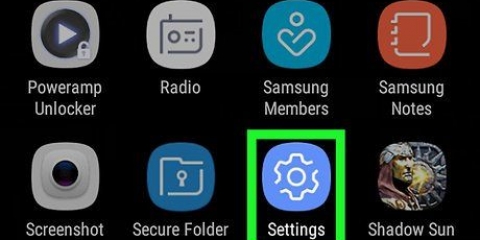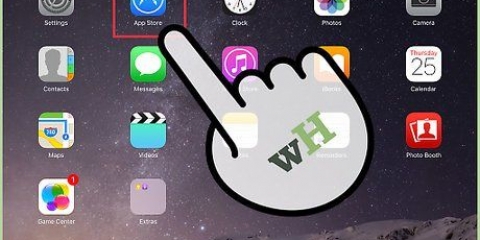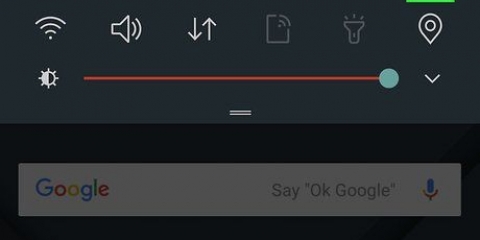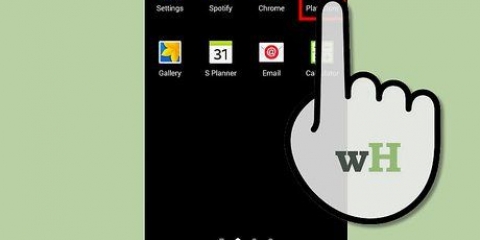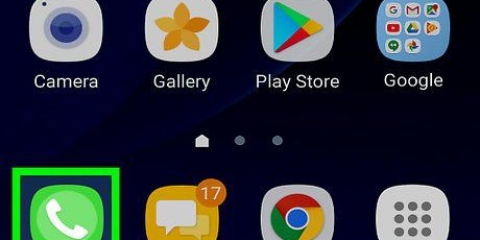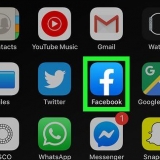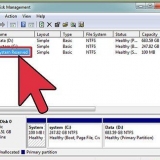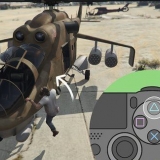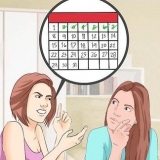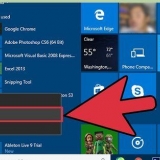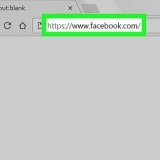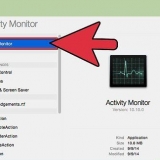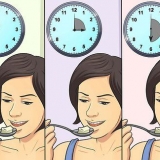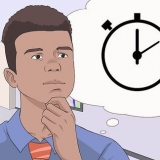Installer des applications sur un samsung galaxy
Sur les appareils mobiles Samsung Galaxy alimentés par Android, il est possible de télécharger et d`installer des applications directement depuis le Google Play Store sur votre appareil. Une alternative consiste à parcourir les applications sur votre ordinateur et à sélectionner l`option pour envoyer l`application à votre Samsung Galaxy pour l`installation.
Pas
Méthode 1 sur 2: Avec votre appareil

1. Appuyez sur le bouton Menu sur l`écran d`accueil de votre Samsung Galaxy.

2. Allez dans `Play Store` et appuyez dessus
Si c`est la première fois que vous ouvrez le Play Store sur votre appareil, veuillez lire les conditions d`utilisation de Google Play, puis appuyez sur « Accepter ».

3. Appuyez sur « Applications ».

4. Appuyez sur l`icône de recherche dans le coin supérieur droit de votre écran.

5. Saisissez les termes de recherche qui décrivent le mieux le type d`application que vous recherchez. Par exemple, si vous souhaitez installer une application de fitness, saisissez des termes tels que « traqueur de fitness » ou « compteur de calories ».
Une alternative consiste à rechercher des applications en appuyant sur « Top gratuit », « Recommandé pour vous » et « Choix de l`éditeur ».

6. Appuyez sur l`application que vous souhaitez installer sur votre Samsung Galaxy.

sept. Appuyez sur « Installer ».
S`il y a un prix à payer pour le téléchargement, il sera affiché à la place de `Installer`.

8. Vérifiez la liste des autorisations d`application, puis cliquez sur « Accepter.’ Certaines applications nécessiteront l`accès à certaines fonctionnalités de votre appareil mobile. Par exemple, les applications météo peuvent nécessiter l`accès à votre emplacement physique via GPS.
Si l`application nécessite un paiement, il vous sera demandé de sélectionner une option de paiement avant de procéder à l`installation.

9. Appuyez sur « Installer ». L`application sélectionnée va maintenant être téléchargée et installée sur votre Samsung Galaxy.
Méthode 2 sur 2: Avec votre ordinateur

1. Sur votre ordinateur, visitez le site Web officiel de Google Play à l`adressehttps://play.Google.fr/magasin.

2. Cliquez sur « Connexion » dans le coin supérieur droit de la page d`accueil de Google Play et connectez-vous avec le même compte Google auquel vous êtes connecté avec votre Samsung Galaxy.

3. Cliquez sur "Applications" dans le coin supérieur gauche de la page d`accueil de Google Play.

4. Saisissez les termes de recherche qui décrivent le mieux le type d`application que vous souhaitez installer. Par exemple, si vous souhaitez installer une application de réseau social en particulier, recherchez « Facebook », « Twitter » ou « Pinterest ».
Une alternative consiste à rechercher des applications en cliquant sur « Catégories », « Meilleures listes » ou « Nouvelles versions ».

5. Cliquez sur l`application que vous souhaitez installer sur votre Samsung Galaxy.

6. Cliquez sur `Installer` ou `Acheter`.

sept. Vérifiez la liste des autorisations d`application et cliquez sur le menu déroulant pour choisir un appareil.
Si l`application nécessite un paiement, il vous sera demandé de sélectionner une option de paiement avant de procéder à l`installation.
Des astuces
- Si vous n`êtes pas satisfait d`une application que vous avez achetée sur le Google Play Store, retournez au magasin dans les deux heures suivant l`achat et demandez un remboursement. Dans le Play Store, appuyez sur "Mes applications", puis à côté de l`application dont vous n`êtes pas satisfait, appuyez sur "Rembourser" pour demander un remboursement.
Articles sur le sujet "Installer des applications sur un samsung galaxy"
Оцените, пожалуйста статью
Similaire
Populaire